当手机桌面被锁屏时,我们可能会感到困惑和无助,在这种情况下,我们需要寻找有效的方法来解除手机桌面的锁定状态。通过一些简单的操作,我们可以轻松解除手机桌面的锁屏状态,恢复正常的使用体验。下面将介绍一些方法,帮助你快速解除手机桌面的锁定状态,让你能够自如地操作手机。
怎样解除手机桌面布局的锁定状态
方法如下:
1打开“设置”,向下滑动屏幕。在“系统和设置”菜单栏中找到“桌面与最近任务”选项,点击进入。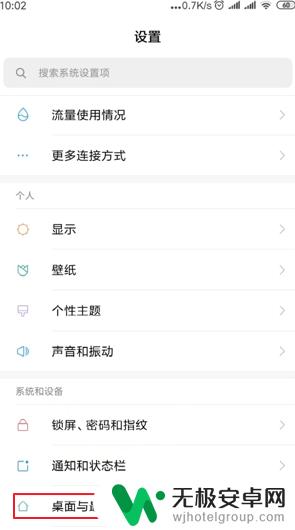 2在“桌面布局”菜单栏中找到“锁定桌面布局”,关闭“锁定桌面布局”的开关即可解除桌面锁定。
2在“桌面布局”菜单栏中找到“锁定桌面布局”,关闭“锁定桌面布局”的开关即可解除桌面锁定。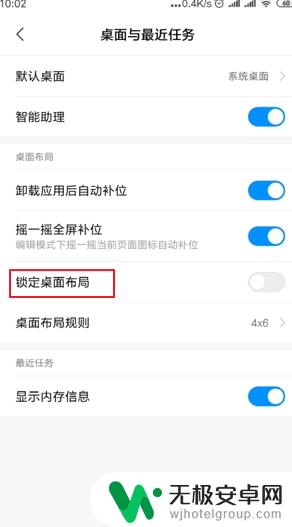 3返回到手机桌面,再次拖动应用程序,可以随意更改桌面布局。
3返回到手机桌面,再次拖动应用程序,可以随意更改桌面布局。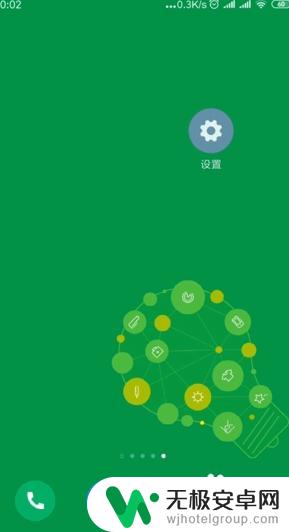 4如果打开“锁定桌面布局”的开关,桌面即可锁定。
4如果打开“锁定桌面布局”的开关,桌面即可锁定。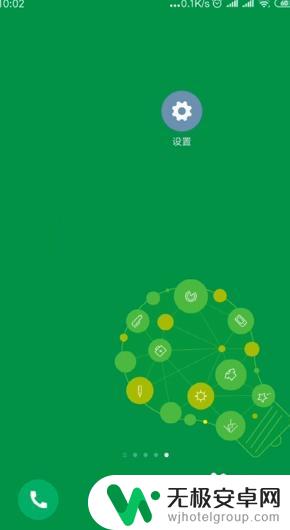 5总结如下。
5总结如下。
以上是解锁手机桌面已锁屏的方法,请根据小编提供的方法解决问题,希望对大家有所帮助。










